最新整理cad设置打印图纸大小的方法步骤
CAD看图中打印图纸如何设置纸张大小
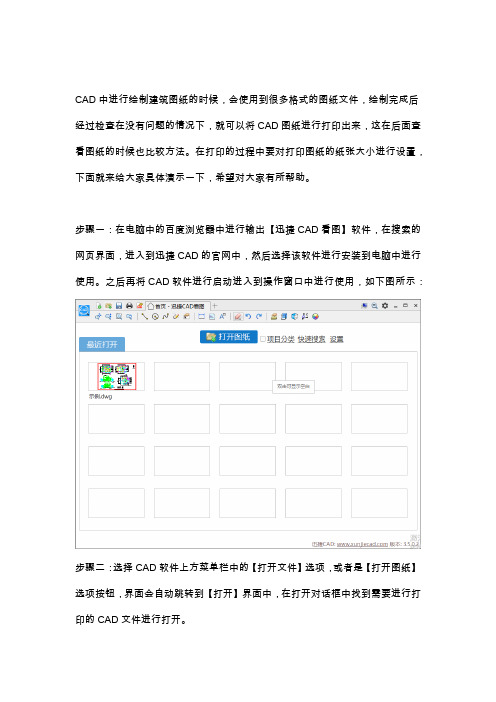
CAD中进行绘制建筑图纸的时候,会使用到很多格式的图纸文件,绘制完成后经过检查在没有问题的情况下,就可以将CAD图纸进行打印出来,这在后面查看图纸的时候也比较方法。
在打印的过程中要对打印图纸的纸张大小进行设置,下面就来给大家具体演示一下,希望对大家有所帮助。
步骤一:在电脑中的百度浏览器中进行输出【迅捷CAD看图】软件,在搜索的网页界面,进入到迅捷CAD的官网中,然后选择该软件进行安装到电脑中进行使用。
之后再将CAD软件进行启动进入到操作窗口中进行使用,如下图所示:
步骤二:选择CAD软件上方菜单栏中的【打开文件】选项,或者是【打开图纸】选项按钮,界面会自动跳转到【打开】界面中,在打开对话框中找到需要进行打印的CAD文件进行打开。
步骤三:在CAD看图中将图纸打开后,可以使用平移、缩放、返回全图等选项将图纸移动到适合的位置,然后在选择上方功能栏中的【打印和预览】选项属性。
步骤四:之后我们会进入到【打印】界面中,在打印界面中找到【打印设置】选项进行点击,在弹出的【打印设置】对话框中找到【纸张大小】一栏,然后可以对打印图纸的纸张大小进行设置,这里设置为A4大小。
然后再点击右下方的【确定】按钮。
步骤五:接下来,都设置完成后,再点击【打印】界面中的【开始打印】按钮将CAD图纸进行打印出来。
以上就是给大家分享的CAD看图中打印图纸如何设置纸张大小的具体操作方法,更加以上步骤来进行就可以了。
还想要了解其它CAD的使用方法,可以前往迅捷CAD【软件帮助】中查找,有兴趣的伙伴们可以去试一试,希望能够帮助到
大家。
CAD中的图纸打印和尺寸调整
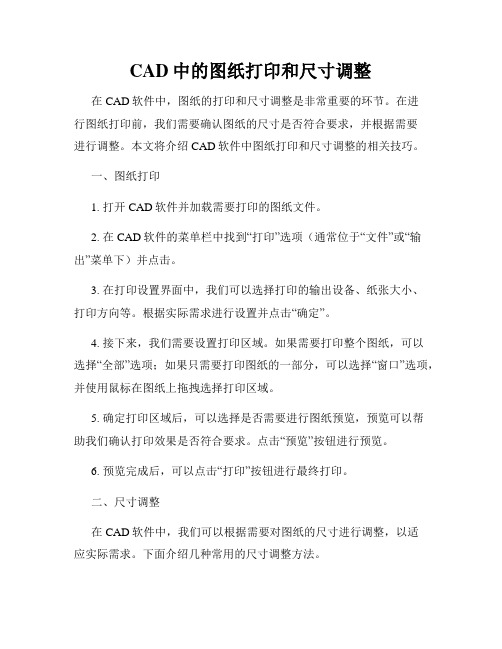
CAD中的图纸打印和尺寸调整在CAD软件中,图纸的打印和尺寸调整是非常重要的环节。
在进行图纸打印前,我们需要确认图纸的尺寸是否符合要求,并根据需要进行调整。
本文将介绍CAD软件中图纸打印和尺寸调整的相关技巧。
一、图纸打印1. 打开CAD软件并加载需要打印的图纸文件。
2. 在CAD软件的菜单栏中找到“打印”选项(通常位于“文件”或“输出”菜单下)并点击。
3. 在打印设置界面中,我们可以选择打印的输出设备、纸张大小、打印方向等。
根据实际需求进行设置并点击“确定”。
4. 接下来,我们需要设置打印区域。
如果需要打印整个图纸,可以选择“全部”选项;如果只需要打印图纸的一部分,可以选择“窗口”选项,并使用鼠标在图纸上拖拽选择打印区域。
5. 确定打印区域后,可以选择是否需要进行图纸预览,预览可以帮助我们确认打印效果是否符合要求。
点击“预览”按钮进行预览。
6. 预览完成后,可以点击“打印”按钮进行最终打印。
二、尺寸调整在CAD软件中,我们可以根据需要对图纸的尺寸进行调整,以适应实际需求。
下面介绍几种常用的尺寸调整方法。
1. 比例缩放:可以通过比例缩放功能对整个图纸进行放大或缩小。
选择比例缩放工具(通常为菜单栏中的“缩放”选项),然后选择需要调整的尺寸比例。
可以通过手动输入比例值或选择常用的比例值进行调整。
2. 单位缩放:如果只需要调整图纸中的某一部分尺寸,可以选择单位缩放功能。
选中需要调整的对象或图层,然后选择单位缩放工具(通常为菜单栏中的“缩放”选项)。
按照提示输入需要调整的比例值,即可完成单位缩放操作。
3. 伸缩:伸缩命令可以通过修改固定点和基准点来改变图纸中的尺寸。
选择伸缩工具(通常为菜单栏中的“编辑”选项),然后选择需要调整的对象或图层。
按照提示指定固定点和基准点,以及需要的伸缩比例,即可完成伸缩操作。
4. 标注修改:在CAD中,我们还可以通过修改标注的值来调整图纸的尺寸。
选择标注对象,右键点击,选择“属性”选项,在属性管理器中找到标注的数值并进行修改。
cad打印图纸尺寸设置【如何设置cad打印好图纸】
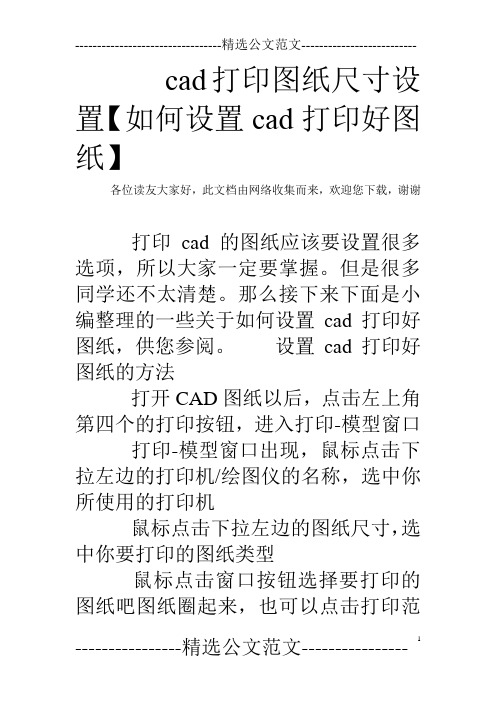
cad打印图纸尺寸设置【如何设置cad打印好图纸】
各位读友大家好,此文档由网络收集而来,欢迎您下载,谢谢
打印cad的图纸应该要设置很多选项,所以大家一定要掌握。
但是很多同学还不太清楚。
那么接下来下面是小编整理的一些关于如何设置cad打印好图纸,供您参阅。
设置cad打印好图纸的方法
打开CAD图纸以后,点击左上角第四个的打印按钮,进入打印-模型窗口打印-模型窗口出现,鼠标点击下拉左边的打印机/绘图仪的名称,选中你所使用的打印机
鼠标点击下拉左边的图纸尺寸,选中你要打印的图纸类型
鼠标点击窗口按钮选择要打印的图纸吧图纸圈起来,也可以点击打印范围
选择图纸,然后点击一下左键,这样图纸就被选中了
选择好图纸以后要点击选中左边下面的居中打印,这样图纸打印出来时在图纸的中间位置
点击选择布满图纸,这样图纸打印出来就会布满整张图纸,在选择好图纸所显示的单位
在右边点击选中图纸的方向,横向,纵向取决于图纸的规格大小,然后点击确定即可
如果你确定图纸方向,可以点击左下角的预览按钮进行查看
查看完图纸以后,直接点击鼠标右键选择打印就可以了,如果不理想可以点击推出重现选择
图纸打印中,等进度完成以后就完成打印了
各位读友大家好,此文档由网络收集而来,欢迎您下载,谢谢。
怎么改变CAD图纸打印纸张的大小,三步轻松完成

怎么改变CAD图纸打印纸张的大小,三步轻松完成
怎么改变CAD图纸打印纸张的大小,三步轻松完成
CAD绘制完成了以后,通常都是需要打印出来查看的,这也是比较方便的一种查看方式了。
那么,打印CAD的时候如何设置纸张的大小呢,下面一起来看看吧。
1.双击桌面中已经安装好的DWG文件查看器,打开以后如下图所示。
2.接着,打开需要打印的DWG格式的图纸文件,点击“文件”选项卡,并点击下方的打开选项。
3.在小窗口中选择需要打开的图纸文件,点击对话框右下角的打
开按钮。
4.图纸文件在界面中打开了,点击“文件”选项卡。
5.选择下方的打印选项,再选择右边的打印设置按钮。
6.在界面中则会显示出打印设置界面,在对话框中,可以选择打印机,也可以设置纸张的大小和来源。
在大小中可以为图纸选择合适的打印大小。
以上就是CAD图纸打印设置打印大小的设置方法。
希望可以对大家有所帮助。
CAD中怎样设置打印比例及布局

CAD中怎样设置打印比例及布局
1布局的打印比例:在打印设置里布局的视图比例:打开视口工具栏就可以看到设置的地方了,或在属性窗口里的“其他/ 自定义比例”
2最终打印出来的比例是由页面设置里的比例和视口比例共同决定的
你可以设置好图纸尺寸,打印范围选布局,打印比例1:1。
然后在视口比例中设置你要的比例。
B.(1)命令MV,在新图层上新建窗口,可建多个窗口,这些窗口可以随意移动、删除、拉伸等等(关闭图层可以隐藏窗口边框);
(2)、命令MS,是在布局空间打开模型空间(非常重要),坐标变成模型空间的坐标,选中要调整打印比例的窗口,输入Z,**XP,**就是比例数,用PAN命令可调整该窗口显示的内容、图形的位置。
其他窗口的打印比例设置与次类似,不同窗口的显示比例可以不同,显示内容也可以自己指定;
(3)、命令PS,转回布局空间(非常重要),开始打印,打印比例按1:1设置;则可输出需要比例的图纸;
(4)、上述“Z,**XP,**就是比例数”要解释一下:1XP表示按作图单位显示;2XP表示按作图单位的2倍显示,如此类推。
注意,与“1X,2X”的区别。
例如:单位是毫米,模型空间作图比例1:1;布局图框比例1:1;布局视口显示比例1/100xp,打印比例1:1,则图纸实际输出为1毫米:100单位的图纸。
cad怎么设置打印图纸大小的
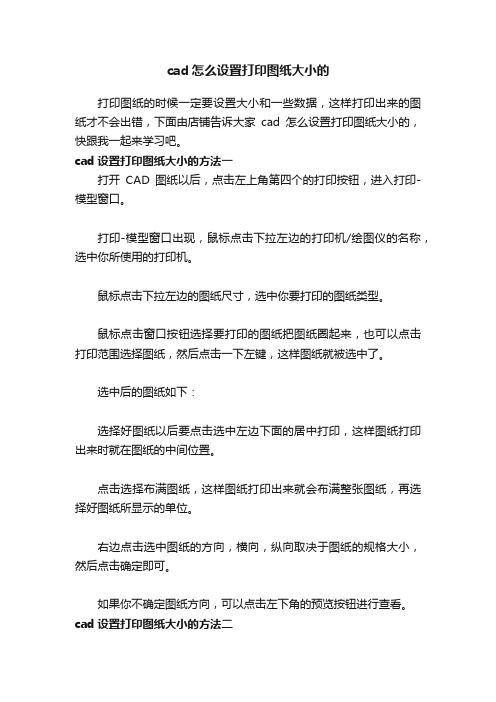
cad怎么设置打印图纸大小的
打印图纸的时候一定要设置大小和一些数据,这样打印出来的图纸才不会出错,下面由店铺告诉大家cad怎么设置打印图纸大小的,快跟我一起来学习吧。
cad设置打印图纸大小的方法一
打开CAD图纸以后,点击左上角第四个的打印按钮,进入打印-模型窗口。
打印-模型窗口出现,鼠标点击下拉左边的打印机/绘图仪的名称,选中你所使用的打印机。
鼠标点击下拉左边的图纸尺寸,选中你要打印的图纸类型。
鼠标点击窗口按钮选择要打印的图纸把图纸圈起来,也可以点击打印范围选择图纸,然后点击一下左键,这样图纸就被选中了。
选中后的图纸如下:
选择好图纸以后要点击选中左边下面的居中打印,这样图纸打印出来时就在图纸的中间位置。
点击选择布满图纸,这样图纸打印出来就会布满整张图纸,再选择好图纸所显示的单位。
右边点击选中图纸的方向,横向,纵向取决于图纸的规格大小,然后点击确定即可。
如果你不确定图纸方向,可以点击左下角的预览按钮进行查看。
cad设置打印图纸大小的方法二
文件-打印-打印设备(打印机配置-名称-选择你的打印机名称)
打印设置-选择图纸大小,打印区域-选择窗口-选定打印的范围,然后完全预览,右键打印。
即可。
CAD 打印尺寸设置(0812)

windows驱动使用设置
尺寸为大尺寸A2427.6×601.6大尺寸A 601.6×84
大尺寸A3
303.7×427.7根据打印机型号添加新的纸张尺寸:命名规则为大尺寸A3、大尺寸A2、大尺寸A1、大尺寸A0
1、用安装光盘安装windows打印机驱动
2、在打印机驱动属性中设置需要的纸张尺寸(如果不设置新的尺寸也可以打印,但是 时比例正确边框却无法打印出来)
选择打印首选项
页面设置中选择大小选项
3、运行CAD软件,在文件中选择绘图仪管理器(2004版本中显示为打印机管理器)
将*.PC3文件复制到弹出的Plotters文件夹,将*.PMP文件复制到PMP Files文件夹中(
4、打开图纸,打印。
选择带.pc3后缀的CAD打印机,选择大尺寸A* 无边界纸张打印即可
带
,但是A1和A0尺寸打印
大尺寸A1、大尺寸A0
尺寸A1大尺寸A0
6×848.6848.6×1196.6
机管理器)
夹中(使用什么机型就复制相应机型的文件)边界纸张打印即可
带.pc3后缀的打印机
大尺寸A* 无边界纸张,可以正确比例输出
如果之前没有在打印机属性中设置新的尺寸,就只能选择ISO A* 无边界 纸张尺寸进行打印,打印比例没有问题,但是边框无法正常输出。
CAD中的图纸打印和输出设置方法
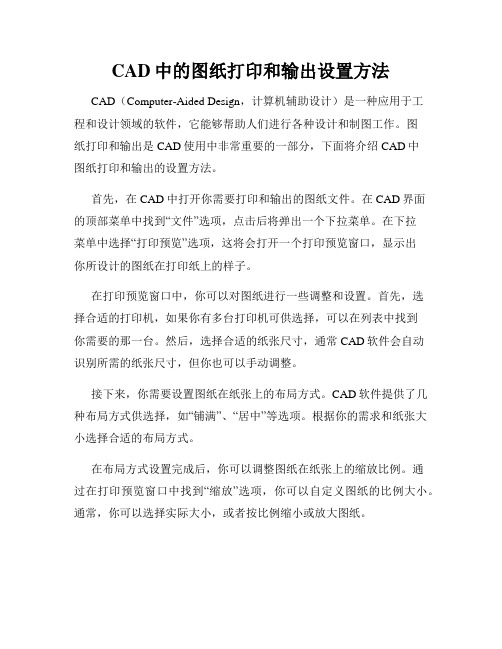
CAD中的图纸打印和输出设置方法CAD(Computer-Aided Design,计算机辅助设计)是一种应用于工程和设计领域的软件,它能够帮助人们进行各种设计和制图工作。
图纸打印和输出是CAD使用中非常重要的一部分,下面将介绍CAD中图纸打印和输出的设置方法。
首先,在CAD中打开你需要打印和输出的图纸文件。
在CAD界面的顶部菜单中找到“文件”选项,点击后将弹出一个下拉菜单。
在下拉菜单中选择“打印预览”选项,这将会打开一个打印预览窗口,显示出你所设计的图纸在打印纸上的样子。
在打印预览窗口中,你可以对图纸进行一些调整和设置。
首先,选择合适的打印机,如果你有多台打印机可供选择,可以在列表中找到你需要的那一台。
然后,选择合适的纸张尺寸,通常CAD软件会自动识别所需的纸张尺寸,但你也可以手动调整。
接下来,你需要设置图纸在纸张上的布局方式。
CAD软件提供了几种布局方式供选择,如“铺满”、“居中”等选项。
根据你的需求和纸张大小选择合适的布局方式。
在布局方式设置完成后,你可以调整图纸在纸张上的缩放比例。
通过在打印预览窗口中找到“缩放”选项,你可以自定义图纸的比例大小。
通常,你可以选择实际大小,或者按比例缩小或放大图纸。
除了缩放比例,你还可以设置图纸的打印方向。
通过在打印预览窗口中找到“方向”选项,你可以选择图纸的横向或纵向打印。
这取决于你的图纸设计和纸张的方向要求。
在设置完成之后,你可以预览整个打印页面的效果。
通过滚动打印预览窗口中的滚动条,你可以查看整个图纸在打印纸上的位置和布局。
如果需要对某些部分进行微调或修改,你可以返回到CAD设计界面进行编辑。
完成所有设置后,你可以点击打印预览窗口中的“打印”按钮,将图纸发送到选定的打印机进行打印。
在打印过程中,你可以通过监控打印机状态来了解打印进度和打印质量。
总结起来,CAD中的图纸打印和输出设置方法包括选择正确的打印机、纸张尺寸、布局方式、缩放比例和打印方向等。
通过合理设置这些参数,你可以在CAD软件中打印和输出高质量的图纸。
CAD中的图纸打印和比例设置技巧

CAD中的图纸打印和比例设置技巧图纸打印是CAD设计过程中非常重要的一步,它决定了设计成果能否准确地呈现在纸张上,以及能否得到正确的比例。
在进行图纸打印时,有一些常用的技巧和设置可以帮助我们获得高质量的打印结果。
本文将介绍一些在CAD软件中的图纸打印和比例设置的技巧。
首先,我们需要选择正确的打印机和纸张尺寸。
在CAD软件中,我们可以通过打开打印设置对话框来选择打印机,并设置纸张尺寸。
通常情况下,我们会选择与设计尺寸相匹配的纸张尺寸,以确保打印结果准确无误。
其次,我们需要设置正确的打印比例。
在CAD软件中,我们可以通过缩放选项来设置打印比例。
如果我们想要打印整个图纸,可以选择“适应纸张”选项,以便将图纸缩放至适应所选纸张尺寸的大小。
如果我们想要打印特定区域的图纸,可以选择“窗口”选项,并在图纸上选择一个矩形区域,软件将只打印选择的区域。
另外,我们还可以调整图纸的布局和排列方式。
在CAD软件中,我们可以选择横向或纵向打印。
如果我们的图纸比较大,可以选择将它们分成多个部分进行打印,并在打印时将它们组合在一起。
此外,我们还可以调整图纸在纸张上的位置,以便使其更好地适应纸张。
除了以上的基本设置,还有一些其他的技巧可以帮助我们获得更好的打印效果。
首先,我们可以选择合适的打印质量。
CAD软件通常提供几种不同的打印质量选项,如草图、普通和最佳。
根据实际需要,我们可以选择适当的打印质量,以平衡打印速度和打印质量。
其次,我们可以调整打印线宽。
在CAD软件中,我们可以为不同的图层和对象设置线宽。
在打印时,我们可以选择是否要将线宽打印出来。
如果我们想要呈现出更精细的线条效果,可以选择打印线宽;如果我们只关心图形形状而不关心线条的精细程度,可以选择不打印线宽。
另外,我们还可以选择是否打印阴影。
在CAD软件中,我们可以为对象设置阴影效果。
在打印时,我们可以选择是否要将阴影打印出来。
如果我们关心图形的真实感和立体感,可以选择打印阴影;如果我们只关心图形的形状,可以选择不打印阴影。
cad怎么调整图纸打印尺寸

cad怎么调整图纸打印尺寸
推荐文章
怎么把PDF文档转换为CAD图纸热度: 2014版的CAD图纸怎么转成PDF格式热度: cad图纸怎么填充阴影图案热度: cad打印怎么设置新图纸热度: cad图纸中文字怎么添加热度:
在CAD里面打印图纸的时候一定要设置好选项,那么大家知道cad怎么调整图纸打印尺寸吗?下面是店铺整理的cad怎么调整图纸打印尺寸的方法,希望能帮到大家!
cad调整图纸打印尺寸的方法
1.点击打印,弹出打印窗口,选择本地打印机。
2.在图纸尺寸为选择ISO A1-A4的一种。
在打印范围选项中选择”窗口“,单击窗口,选择图形外框,选择完成后系统会自动退出到下图。
3.打印比例,勾选布满图纸;
4.打印偏移,勾选居中打印;
5.图形方向,勾选横向;。
cad打印图纸怎么设置参数

cad打印图纸怎么设置参数
在cad里面我们打印图纸一般要设置很多参数,所以大家一定要掌握。
那么大家知道cad打印图纸怎么设置参数吗?下面是店铺整理的cad打印图纸怎么设置参数的方法,希望能帮到大家!
cad打印图纸设置参数的方法
打开AUTO CAD2007软件。
打开一张图纸。
选择文件、打印。
出现打印机参数选项。
这里我们需要设置的,打印机名称,选择已有的打印机。
也可以选择打印到文件。
把图纸打印成电脑上用的图片。
选择另一项,就是打印样式表。
这项包括线条粗细、颜色。
如果选择单色打印,就选择monochrome.ctb样式表。
打印了出来的就黑色线条。
不管原线条颜色。
接下来需要选择纸张大小规格。
根据图纸画面大小选择适合的图纸规格,如A3、A4、A2、A1、A0等规格。
还有一些其它尺寸规格,但是不是国家标准的图纸尺寸。
还要选择打印比例、居中。
一般打印时在模型空间都选择窗口选择图纸要打印的范围。
打印比例没有特殊要求一般都选择充满。
根据所画图纸方向还要选择打印图纸的方向,纵向或横向。
全部设置完成后可以先选择打印预览,查看要打印图纸的样式效果。
没有问题后就可以选择打印。
这样打印出来的图纸就同预览的图纸一样的效果。
完成打印工作。
CAD图纸打印设置和操作的步骤

CAD图纸打印设置和操作的步骤方法1:在文件里找到“页面设置管理器”——点一下,出现一个对话框——点新建,确定——选择打印机型号(是你电脑使用的打印机)——选择图纸大小——在“打印区域”里“打印范围”的显示改为“窗口”——这时就返回你的图纸桌面上了——用鼠标(在扑捉开启的情况),点你图纸边框的左上角(注意:你绘制的图形必须先设定一个矩形边框),然后拉倒右下角——返回到了设置——将图形方向按你的图纸设定的(或纵向或横向)——将图纸设置“居中”——看“打印”比例一栏的比例数字(这个数字是在虚的框里,要记住这个数字)——将“布满图纸”的“√”号一点,“√”就没了——将原来的比例数字改为接近原来的比例数字的整数——预览——合适了,确定;不合适,再调整比例,直至满意为止——置于当前——关闭。
打印时,只要点打印,就是你设置的图形。
如果一个桌面有多个同样大小的图形,在打印别的图形时(不是你设置的),在打印时,用“打印工具”,点“窗口”,选定打印的图纸,预览——打印。
如果一个桌面有不同大小的图纸时,再在“页面设置管理器”里进行操作一次——新建(这时就是设置2了)——以后的的操作程序就应当会操作了。
方法2:安装有打印机,安装打印机的电脑有AutoCAD软件,还有你的cad制图存的版本不能比你安装打印机的电脑的版本高。
以上条件具备了,就打开cad图纸,1.如果你的软件显示界面有打印机图标工具栏,就鼠标左键按一下打印机图标,2.鼠标左键按一下软件顶端最左边的文件下拉菜单,就看到打印选项,鼠标左键按一下打印选项,3.按快捷键Ctrl+P,以上三种方式任一种都可以。
就弹出来一个打印对话框,有两个备选栏:打印设置和打印设备,在打印设备里选择要打印的打印机型号,如果你的打印机是设置的默认,就不需要选择;接下来就在打印设置里选择纸张大小(图纸尺寸)、打印比例、图形方向、打印偏移,然后再按打印区域的打印窗口,在CAD图纸中选择要打印的范围,以上步骤都选了以后,最后再完全预览,预览一下你的设置是不是你想要打印出来的,如果不合适再适当调整,再预览,直到认为是你想要打印的效果了,就按下右下角的确认按钮。
CAD图纸打印和输出格式设置教程
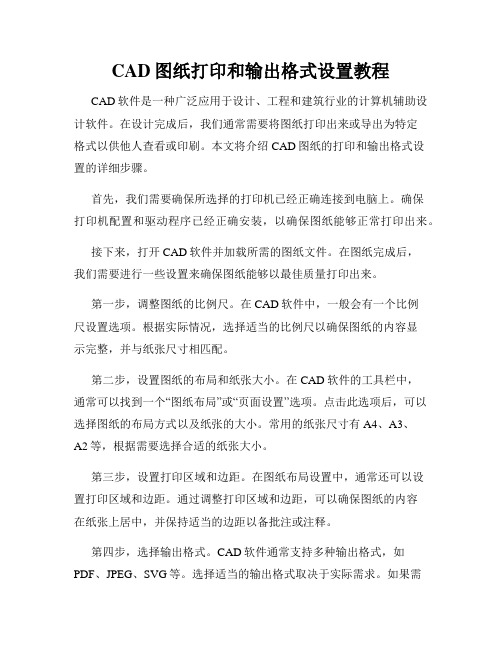
CAD图纸打印和输出格式设置教程CAD软件是一种广泛应用于设计、工程和建筑行业的计算机辅助设计软件。
在设计完成后,我们通常需要将图纸打印出来或导出为特定格式以供他人查看或印刷。
本文将介绍CAD图纸的打印和输出格式设置的详细步骤。
首先,我们需要确保所选择的打印机已经正确连接到电脑上。
确保打印机配置和驱动程序已经正确安装,以确保图纸能够正常打印出来。
接下来,打开CAD软件并加载所需的图纸文件。
在图纸完成后,我们需要进行一些设置来确保图纸能够以最佳质量打印出来。
第一步,调整图纸的比例尺。
在CAD软件中,一般会有一个比例尺设置选项。
根据实际情况,选择适当的比例尺以确保图纸的内容显示完整,并与纸张尺寸相匹配。
第二步,设置图纸的布局和纸张大小。
在CAD软件的工具栏中,通常可以找到一个“图纸布局”或“页面设置”选项。
点击此选项后,可以选择图纸的布局方式以及纸张的大小。
常用的纸张尺寸有A4、A3、A2等,根据需要选择合适的纸张大小。
第三步,设置打印区域和边距。
在图纸布局设置中,通常还可以设置打印区域和边距。
通过调整打印区域和边距,可以确保图纸的内容在纸张上居中,并保持适当的边距以备批注或注释。
第四步,选择输出格式。
CAD软件通常支持多种输出格式,如PDF、JPEG、SVG等。
选择适当的输出格式取决于实际需求。
如果需要将图纸以电子文档的形式发送给他人,选择PDF格式可能是最佳选择。
如果需要将图纸打印出来,则选择JPEG、SVG等格式较为合适。
第五步,设置输出质量。
CAD软件通常还支持设置输出质量参数,如打印分辨率、线条粗细等。
根据实际需求,调整这些参数以获得最佳的输出效果。
第六步,预览和打印。
在进行上述设置后,我们可以选择预览打印效果,以确保图纸的布局、比例和内容都正确无误。
如果一切都正常,我们可以点击打印按钮将图纸打印出来。
另外,如果需要批量打印图纸,CAD软件通常还支持批量打印功能。
通过选择多个图纸文件,我们可以一次性将它们打印出来,并自动调整打印设置以适应不同的图纸。
CAD中的图纸比例和打印设置技巧

CAD中的图纸比例和打印设置技巧CAD(计算机辅助设计)软件是建筑设计、机械制图等领域中常用的工具。
在使用CAD软件进行设计时,正确的图纸比例和打印设置是非常重要的,下面将介绍CAD中的一些技巧和注意事项。
一、图纸比例1. 如何确定图纸比例?在CAD软件中,我们通常使用比例表示图纸的大小,比如1:50、1:100等。
比例即表示图纸上的距离和实际距离之间的比例关系。
在开始设计前,需要确定设计图纸的比例。
根据设计需求和纸张尺寸,选择适合的比例,常用的有1:50、1:100、1:200等。
2. 如何设置图纸比例?在CAD软件中,可以通过以下步骤设置图纸比例:a. 首先,打开CAD软件,选择“新建”创建一个新的图纸。
b. 在弹出的菜单中,选择纸张尺寸和计量单位,点击“确定”。
c. 在图纸编辑界面中,选择“格式”或“布局”选项卡,在工具栏中找到“比例”选项。
点击“比例”选项,在弹出的菜单中选择合适的比例。
d. 设置完比例后,可以开始进行设计工作。
在设计过程中,CAD会根据设置的比例,自动调整绘图的尺寸。
二、打印设置1. 纸张尺寸设置在打印图纸之前,需要先确定纸张的尺寸。
可以根据设计图纸的大小和打印机支持的纸张尺寸选择合适的尺寸。
在CAD软件中,可以通过以下步骤设置纸张尺寸:a. 打开CAD软件,选择“打印”或“输出”选项。
b. 在打印设置界面中,选择“纸张尺寸”,然后选择合适的纸张尺寸。
c. 设置完纸张尺寸后,可以进行其他打印设置,如打印方向、页边距等。
2. 比例和视口设置在CAD软件中,可以使用视口功能来控制视图的显示和打印。
视口可以根据需要调整比例和显示范围。
以下是设置比例和视口的步骤:a. 选择视口对象,然后右键点击选择“属性”或“属性编辑器”。
b. 在属性设置界面里,可以设置视口的比例和显示范围。
根据需要选择合适的比例和显示范围。
c. 设置完比例和视口后,可以进行其他打印设置,如打印颜色、线宽等。
cad如何设置打印图纸的大小

cad如何设置打印图纸的大小
cad图纸的大小尺寸我们是可以设置的,所以大家一定要掌握。
接下来就是店铺精心整理的一些关于cad如何设置打印图纸的大小的相关资料,供你参考。
cad设置打印图纸的大小的方法
打印A4图纸的缩小比例可以通过设置【打印区域】和【布满图纸】选项来自动给出,具体如下:
如图所示,绿色线框内为需要打印的图形。
文件-页面设置管理器,打开“页面设置管理器”对话框,单击“新建”按钮,打开“新建页面设置”对话框,单击确定按钮。
如图所示,打开“页面设置”对话框,“图纸尺寸”设为A4,“打印区域”中的“打印范围”切换为“窗口”,提示“指定第一个角点”和“指定对角点”,分别选取绿色线框对角的两个端点;“打印比例”勾选“布满图纸”,单击预览按钮。
预览结果如下图所示。
CAD图纸打印设置
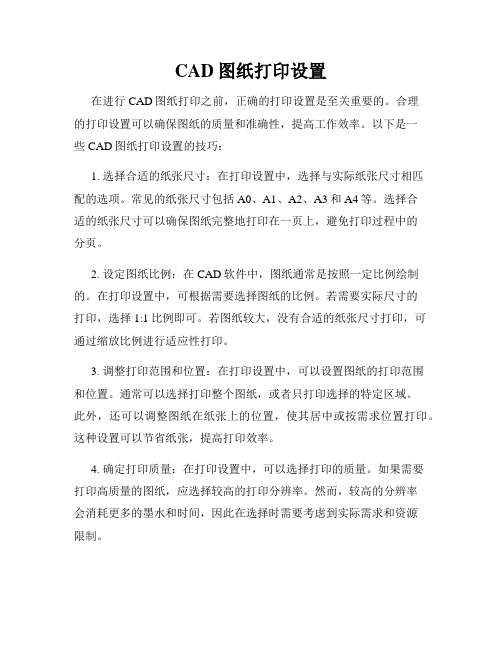
CAD图纸打印设置在进行CAD图纸打印之前,正确的打印设置是至关重要的。
合理的打印设置可以确保图纸的质量和准确性,提高工作效率。
以下是一些CAD图纸打印设置的技巧:1. 选择合适的纸张尺寸:在打印设置中,选择与实际纸张尺寸相匹配的选项。
常见的纸张尺寸包括A0、A1、A2、A3和A4等。
选择合适的纸张尺寸可以确保图纸完整地打印在一页上,避免打印过程中的分页。
2. 设定图纸比例:在CAD软件中,图纸通常是按照一定比例绘制的。
在打印设置中,可根据需要选择图纸的比例。
若需要实际尺寸的打印,选择1:1比例即可。
若图纸较大,没有合适的纸张尺寸打印,可通过缩放比例进行适应性打印。
3. 调整打印范围和位置:在打印设置中,可以设置图纸的打印范围和位置。
通常可以选择打印整个图纸,或者只打印选择的特定区域。
此外,还可以调整图纸在纸张上的位置,使其居中或按需求位置打印。
这种设置可以节省纸张,提高打印效率。
4. 确定打印质量:在打印设置中,可以选择打印的质量。
如果需要打印高质量的图纸,应选择较高的打印分辨率。
然而,较高的分辨率会消耗更多的墨水和时间,因此在选择时需要考虑到实际需求和资源限制。
5. 调整线型和线宽:在CAD软件中,图纸的线型和线宽常常需要与实际打印效果匹配。
在打印设置中,可以调整线型和线宽的显示效果,以确保打印出的图纸与设计的一致。
6. 选择合适的颜色:CAD软件中的图纸通常使用多种颜色来表示不同的元素和层次。
在打印设置中,可以选择是否打印颜色,以及是否使用灰度打印。
对于要求较高的图纸,可以选择打印彩色以保持细节的清晰度和准确性。
7. 预览和调整:在设置完成后,建议预览图纸的打印效果。
通过预览,可以检查图纸的布局、比例、线型等设置是否正确。
如果需要,还可以调整各项设置,以确保最终打印效果符合要求。
除了以上提到的几点技巧,还应在打印前检查打印机设置是否正确。
例如,打印机的纸张摆放是否正确,打印头是否干净,墨水是否充足等。
cad怎么打印a3图纸尺寸大小
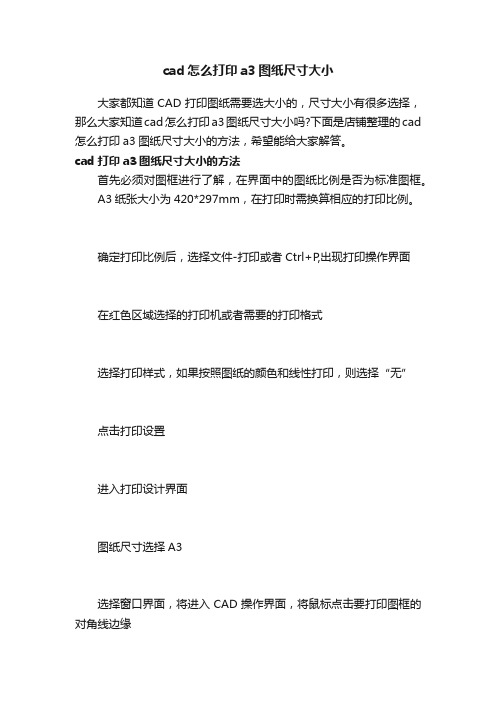
cad怎么打印a3图纸尺寸大小
大家都知道CAD打印图纸需要选大小的,尺寸大小有很多选择,那么大家知道cad怎么打印a3图纸尺寸大小吗?下面是店铺整理的cad 怎么打印a3图纸尺寸大小的方法,希望能给大家解答。
cad打印a3图纸尺寸大小的方法
首先必须对图框进行了解,在界面中的图纸比例是否为标准图框。
A3纸张大小为420*297mm,在打印时需换算相应的打印比例。
确定打印比例后,选择文件-打印或者Ctrl+P,出现打印操作界面
在红色区域选择的打印机或者需要的打印格式
选择打印样式,如果按照图纸的颜色和线性打印,则选择“无”
点击打印设置
进入打印设计界面
图纸尺寸选择A3
选择窗口界面,将进入CAD操作界面,将鼠标点击要打印图框的对角线边缘
选择打印比例,如果图框是标准A3纸张大小(420*297)则选择比例为1,如果不是选择对应比例
勾选居中打印,之后点击确定按键。
cad图纸打印比例如何设置
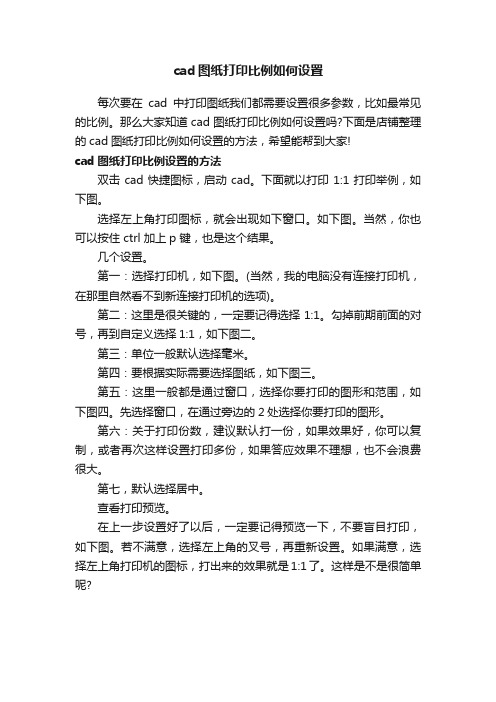
cad图纸打印比例如何设置
每次要在cad中打印图纸我们都需要设置很多参数,比如最常见的比例。
那么大家知道cad图纸打印比例如何设置吗?下面是店铺整理的cad图纸打印比例如何设置的方法,希望能帮到大家!
cad图纸打印比例设置的方法
双击cad快捷图标,启动cad。
下面就以打印1:1打印举例,如下图。
选择左上角打印图标,就会出现如下窗口。
如下图。
当然,你也可以按住 ctrl 加上p 键,也是这个结果。
几个设置。
第一:选择打印机,如下图。
(当然,我的电脑没有连接打印机,在那里自然看不到新连接打印机的选项)。
第二:这里是很关键的,一定要记得选择1:1。
勾掉前期前面的对号,再到自定义选择1:1,如下图二。
第三:单位一般默认选择毫米。
第四:要根据实际需要选择图纸,如下图三。
第五:这里一般都是通过窗口,选择你要打印的图形和范围,如下图四。
先选择窗口,在通过旁边的2处选择你要打印的图形。
第六:关于打印份数,建议默认打一份,如果效果好,你可以复制,或者再次这样设置打印多份,如果答应效果不理想,也不会浪费很大。
第七,默认选择居中。
查看打印预览。
在上一步设置好了以后,一定要记得预览一下,不要盲目打印,如下图。
若不满意,选择左上角的叉号,再重新设置。
如果满意,选择左上角打印机的图标,打出来的效果就是1:1了。
这样是不是很简单呢?。
CAD打印A3图纸尺寸怎么设置

CAD打印A3图纸尺寸怎么设置
我们大家每次用CAD画完图之后都需要设置图纸的尺寸进行打印,A3尺寸就是我们常用的。
那么大家知道CAD打印A3图纸尺寸怎么设置吗?下面是店铺整理的CAD打印A3图纸尺寸怎么设置的方法,希望能帮到大家!
CAD打印A3图纸尺寸设置的方法
打开CAD,我们自己绘制A3的图框,很简单,照着下图的尺寸画就好。
也可以上网下载相应的图框。
画好图框后,可以用B指令,把图框构造成块。
现在我们来开始打印,点击:文件- >打印,或者直接按CRTL+p,打开打印选项框。
如下图,
1.选择打印机。
2.选择打印尺寸,A3,A4等。
3.选择窗口打印,然后点边上的窗口,选择窗口。
4.设置打印比例,根据需要来。
5.选择图纸方向。
设置好之后可以点击右下角的预览看看效果。
确定之后就能打印了。
- 1、下载文档前请自行甄别文档内容的完整性,平台不提供额外的编辑、内容补充、找答案等附加服务。
- 2、"仅部分预览"的文档,不可在线预览部分如存在完整性等问题,可反馈申请退款(可完整预览的文档不适用该条件!)。
- 3、如文档侵犯您的权益,请联系客服反馈,我们会尽快为您处理(人工客服工作时间:9:00-18:30)。
c a d设置打印图纸大小的方法步骤
有时候我们图纸已经做好了,但是打印出来之后,比例失调,纸张太大但图纸太小看不清楚啊,或者是不合适放到对应的图框当中。
下面学习啦小编把方法都教给大家,一起来学习吧。
c a d设置打印图纸大小的方法 1.作图时必须要按照测量的实际(1:1)的尺寸作图,还要看清楚c a d软件上是设置C M还是M M作为单位,如下图是以M M为单位做的衣柜图纸,作图时就要按照此框架尺寸作图。
2.画一个要打印的纸张尺寸(A0、A3还是A4纸),如要打印A4纸(297m m*210m m)大小的图,填上所要填写的信息内容,如客户、地址、图称、图号等等),一般每个公司都有代表自己公司的图框。
3.通过设置图框的比例值来控制所打印图纸的比例,根据图纸大小制定适当的比例,现在下图的衣柜就比图框大了数倍。
4.通过缩放所画的A4图框来缩放比例,用缩放命令(快捷键为:上s c),然后框选要缩放的A4图框,输入缩放比例值(如20/1),就能够把衣柜外观图放到图框中了。
5.如下图,这样就完成了,打印前可以点击打印预览看
下合不合适。
c a d中打印图纸大小的方法打开C A D图纸以后,点击左上角第四个的打印按钮,进入打印-模型窗口。
打印-模型窗口出现,鼠标点击下拉左边的打印机/绘图仪的名称,选中你所使用的打印机。
鼠标点击下拉左边的图纸尺寸,选中你要打印的图纸类型。
鼠标点击窗口按钮选择要打印的图纸把图纸圈起来,也可以点击打印范围选择图纸,然后点击一下左键,这样图纸就被选中了。
选中后的图纸如下:
选择好图纸以后要点击选中左边下面的居中打印,这样图纸打印出来时就在图纸的中间位置。
点击选择布满图纸,这样图纸打印出来就会布满整张图纸,再选择好图纸所显示的单位。
右边点击选中图纸的方向,横向,纵向取决于图纸的规格大小,然后点击确定即可。
如果你不确定图纸方向,可以点击左下角的预览按钮进行查看。
